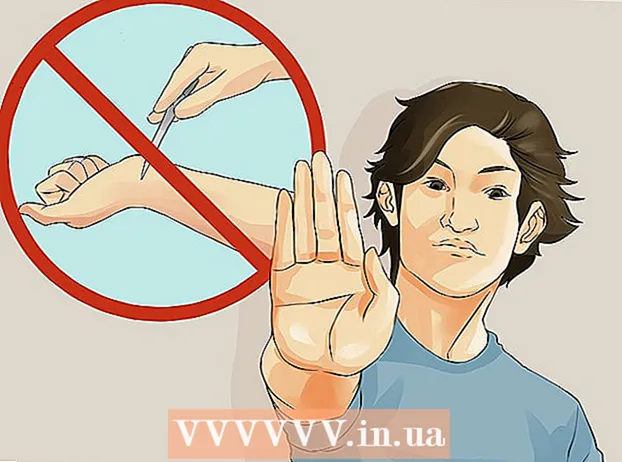लेखक:
John Stephens
निर्माण की तारीख:
26 जनवरी 2021
डेट अपडेट करें:
29 जून 2024

विषय
Microsoft Word का उपयोग आम पाठ दस्तावेज़ों और फ़ाइलों को अन्य कार्यों के संपादन और संपादन के लिए किया जाता है। हालाँकि, क्या आप जानते हैं कि हम अपने टेक्स्ट फ़ाइलों को अधिक आकर्षक बनाने के लिए कलात्मक डिजाइन बनाने के लिए Word का भी उपयोग कर सकते हैं? पाठ को अधिक विशद बनाने के लिए कुछ "सुझाव" दिए गए हैं, जिसमें, पाठ को कर्ल करना एक तरीका है जिससे दस्तावेज़ बहुत अलग नहीं दिखता है लेकिन फिर भी आकर्षक होता है।
कदम
भाग 1 का 2: नया दस्तावेज़ बनाना या मौजूदा फ़ाइल खोलना
Microsoft Word खोलें। प्रारंभ मेनू खोलने के लिए डेस्कटॉप के निचले बाएँ कोने में प्रारंभ बटन या गोले पर क्लिक करें। मेनू से "सभी प्रोग्राम" चुनें और यहां सूचीबद्ध Microsoft Office फ़ोल्डर खोलें। फ़ोल्डर के अंदर, आपको एक Microsoft Word शॉर्टकट आइकन दिखाई देगा।

एक नया दस्तावेज़ बनाएँ। MS Word खुलने के बाद, MS Word विंडो के ऊपरी बाएँ कोने में "फ़ाइल" टैब पर क्लिक करें और एक नया पाठ दस्तावेज़ बनाने के लिए ड्रॉप-डाउन मेनू से "नया" चुनें।
दस्तावेज़ खोलें। यदि आप किसी मौजूदा वर्ड डॉक्यूमेंट को एडिट करना चाहते हैं, तो ड्रॉप-डाउन मेनू से "ओपन" चुनें और फिर उस मौजूदा डॉक फाइल को चुनें जिसे आप एडिट करना चाहते हैं। विज्ञापन
भाग 2 का 2: झुकने वाले अक्षर

वर्ड आर्ट डालें। एमएस वर्ड विंडो के ऊपरी-बाएँ कोने में "इन्सर्ट" मेनू टैब पर क्लिक करें और रिबन के शीर्ष पर "वर्डआर्ट" बटन चुनें।- उस डिज़ाइन का चयन करें जिसे आप ड्रॉप-डाउन सूची से उपयोग करना चाहते हैं। WordArt बटन पर क्लिक करने के बाद यह सूची दिखाई देगी।
लिखना प्रारम्भ करें। अपने वर्ड डॉक्यूमेंट में दिखाई देने वाले टेक्स्ट बॉक्स में कोई भी शब्द टाइप करें।

घुमावदार अक्षर। रिबन पर वर्डआर्ट स्टाइल्स के ऊर्ध्वाधर समूह के बगल में एक चमकदार नीले "ए" आइकन के साथ "टेक्स्ट इफेक्ट्स" बटन पर क्लिक करें। ड्रॉप-डाउन मेनू से "ट्रांसफ़ॉर्म" चुनें फिर लैंडस्केप पॉप-अप मेनू में "फॉलो पाथ" चुनें। आपके द्वारा अभी बनाया गया वर्डआर्ट कर्ल हो जाएगा।
वक्र समायोजन। WordArt फ़्रेम के आगे बैंगनी वर्टिकल डॉट पर क्लिक करें और टेक्स्ट की वक्रता को समायोजित करने के लिए स्क्रीन पर खींचें।
- आप वक्रता को 180 से 360 डिग्री तक समायोजित कर सकते हैं।
दस्तावेज़ सहेजें। पाठ को इच्छित कोण पर कर्ल करने के बाद, "फ़ाइल" टैब पर फिर से क्लिक करें और अपने द्वारा किए गए परिवर्तनों को सहेजने के लिए ड्रॉप-डाउन मेनू से "इस रूप में सहेजें / सहेजें" चुनें। डॉक्टर फ़ाइल में। विज्ञापन